Sesión de Photoshop: Primera clase (Iniciación)
"Photoshop" (PSD) es un "Programa de Edición de Imágenes" muy potente, versátil y ampliamente utilizado por diseñadores gráficos y afines, que se ocupan de la creación de diversos elementos digitales, como por ejemplo, fuentes o letras (incluye números), logotipos (y las otras modalidades asociadas), también figuras geométricas, además de editar fotografías o imágenes diversas, entre un sinfín de posibilidades más.
Para mí es placentero participar una vez más en este "Miércoles de Tecnología", "Miércoles de #cotinast" en Comunidad Latina (COTINA), con la amiga @vivigibelis. ¡Siempre bienvenidos, steemers!
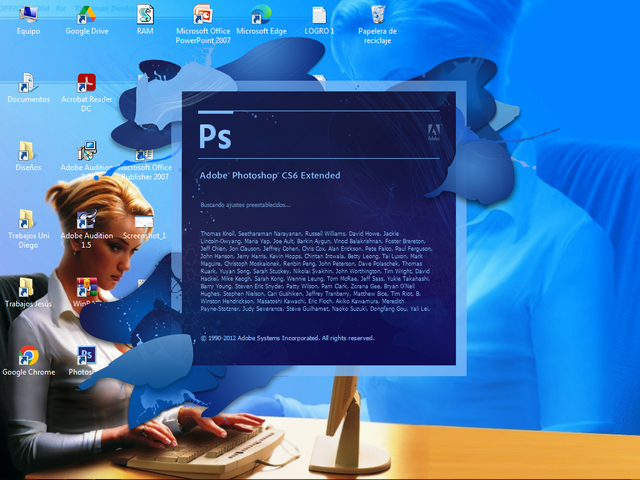
Considerando la usabilidad del referido programa de edición de imágenes, con fecha del día miércoles 18 de septiembre de 2024, me voy a dedicar a facilitar información que permita a los steemers, manipular dicha herramienta digital, por lo menos en algunas de sus funciones y utilidades. Siendo así, tendrán la oportunidad de crear contenido visual.

Comenzaré por mostrar la imagen que se visualiza en la computadora de escritorio, laptop o tableta, al abrir "Photoshop":
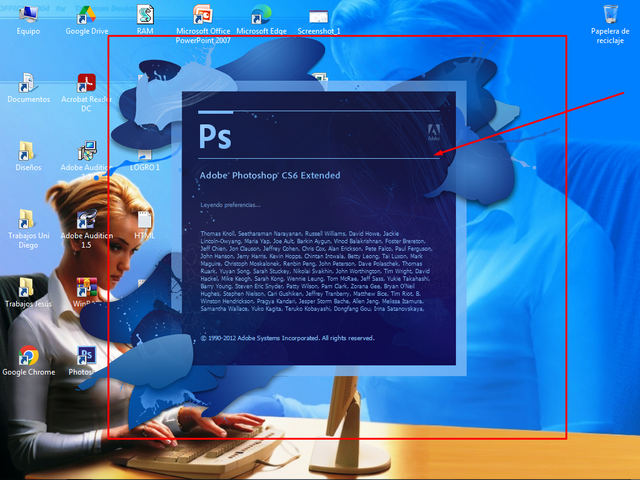
Esa imagen va a cambiar o variar, de acuerdo a la versión de "Photoshop" utilizada, que puede ser: "CS5", "CS6", entre otras. Entre una y otra versión hay pequeñas diferencias en su estructura computacional.
NOTA: Como yo utilizo una versión portátil Puedo facilitarles la descarga al clicar sobre el ícono de "Photoshop" para abrir la interfaz, primero debo presionar en el primer recuadro arriba a la izquiera, donde dice: "es-ES", indicativo del idioma español. Los otros recuadros se corresponden con diferentes idiomas.
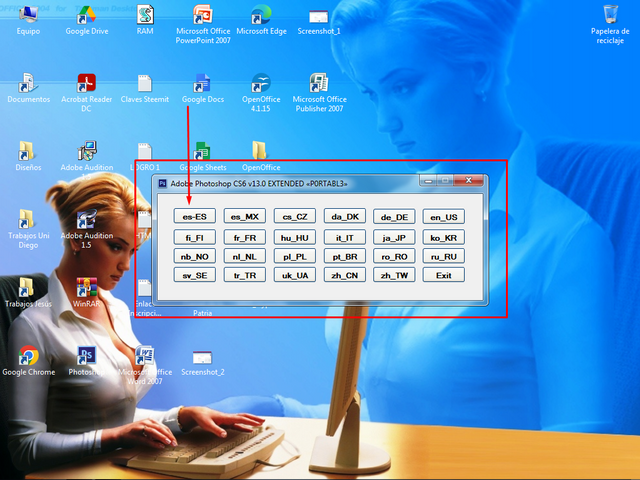
Al abrir el programa de edición de imágenes en consideración, podrá ver lo siguiente:
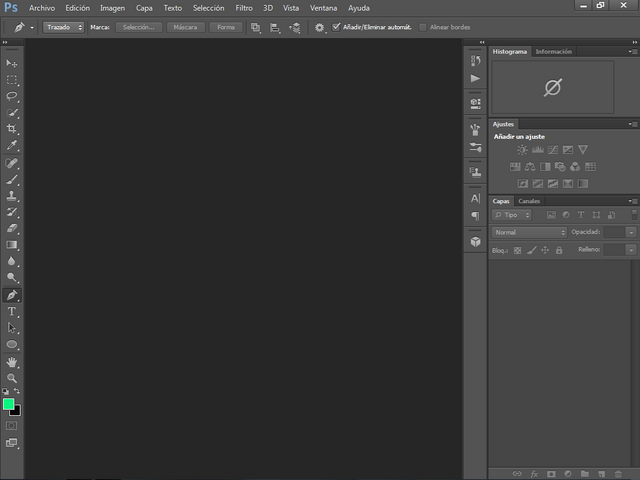
Se trata de la interfaz, que en mi caso veo en "Modo Oscuro", para evitar el cansancio visual. Sin embargo, quienes deseen cambiar el color pueden hacerlo desde el "Menú Superior o Principal" o en la "Barra Superior", a partir de las opciones: "Edición" + "Preferencias" + "Generales" (ver la siguiente imagen):
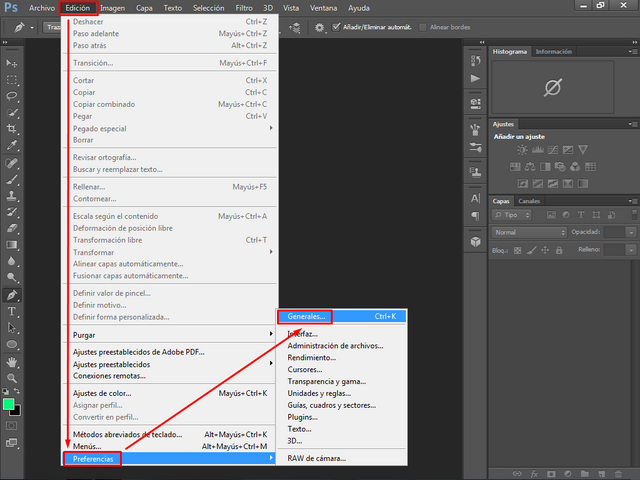
De inmediato se abre una "Ventana Flotante", y en el "Menú" del lado izquierdo de la interfaz, se debe seleccionar la opción: "Interfaz":
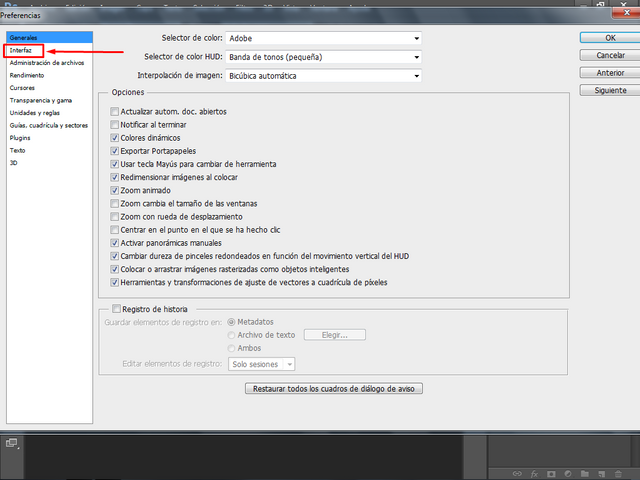
Al clicar en donde dice: "Apariencia", "Tema de Color", se precisa seleccionar una de las opciones que allí se muestran; y después se presiona en "Ok" en el primer recuadro arriba, a la derecha de la interfaz:
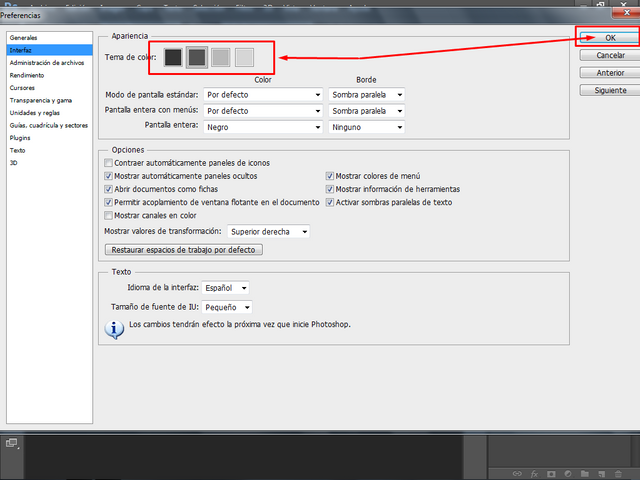
¡Y ya!

NOTA: Los nombres o denominaciones de cada una de las áreas, zonas espacios conformantes de este programa de edición de imágenes, varían de acuerdo a cada una de las personas que manipulan esta herramienta digital. Es algo así como una personalización.

¡Bueno, amigos steemers! Esta primera sesión ya llegó a su final. Para la próxima entrega haré referencia sobre el "Espacio de trabajo" de la interfaz, y la "Barra del Menú Superior o Principal". Estoy seguro que lograremos hacer "cosas" buenas, interesantes y chéveres, como las que siguen a continuación:

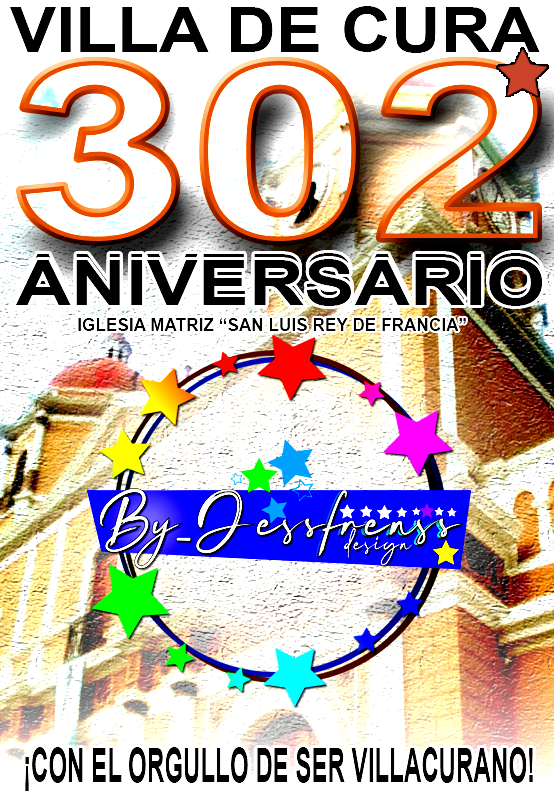



¡Hasta pronto, cotiners!

Hi, @jessfrendcor,
Your post has been voted on by the @ecosynthesizer curation team.
Thank you for your contribution to the Steem ecosystem.
- Explore Steem using our Steem Blockchain Explorer
- Easily create accounts on Steem using JoinSteem
- Delegate to @ecosynthesizer and wtiness vote @symbionts to support us.
Esta publicación ha sido votada positivamente/apoyada por el Equipo 7 a través de @philhughes. Nuestro equipo apoya el contenido que contribuye a la comunidad.